Cortana в Windows 11
Если на компьютере не используется голосовой ассистент, то появляется вопрос, как удалить Кортану Windows 11. Пошаговые инструкции по деактивации инструмента представлены ниже.
Как установить Cortana в Windows 11
Кортана – это виртуальный помощник от Microsoft, который является интегрированным инструментом ОС «Виндовс». В 11-й версии системы значимость ассистента снизилась, и он не активирован по умолчанию.
Пользователи по желанию могут подключить Cortana. Однако большинство из них, наоборот, хотят деактивировать или удалить встроенный инструмент полностью. Поэтому далее будет подробно рассмотрено, как это реализовать.
В последней версии Windows разработчики перестали навязывать юзерам необходимость пользования Кортаной, так что она отключена по дефолту. При этом можно в любой момент вернуть ей работоспособность одним из нижеперечисленных способов.
Активация голосового помощника
Если владельцу ПК не столь важна конфиденциальность, он может активировать цифровой помощник. Для Виндовс 11 порядок действий будет следующим:
Видеоурок на тему Кортана (голосовой помощник) эффективный помощник компьютере
- В меню «Пуск» ввести в поисковую строку «Cortana», и выбрать лучшее соответствие.
- В появившемся окне программы кликнуть по кнопке «Войти» и пройти процедуру авторизации. Для этого нужно указать учетные данные от аккаунта «Майкрософт».
- Клацнуть на «Принять и продолжить», после чего помощник запустится.
Установка из магазина приложений
После удаления с компьютера можно вернуть удаленный голосовой помощник посредством повторной установки. Это делается через официальный магазин «Майкрософт» следующим образом:
- Зайти в Microsoft Store на своем устройстве.
- Напротив названия «Cortana» тапнуть по кнопке «Get».
- Затем программа будет инсталлирована стандартным путем.
Как удалить Cortana в Windows 11
Для многих пользователей голосовой ассистент оказывается ненужным. При этом системный инструмент расходует много ресурсов. Тогда возникает надобность удалить Кортану навсегда.
Есть несколько вариантов, как избавиться от виртуального помощника. Деактивацию можно произвести штатными возможностями ОС. Однако некоторые способы потребуют от юзера наличия особых навыков.
Отключение в настройках системы
Для отключения помощника необходимо проделать такие последовательные шаги:
- Перейти в «Настройки», задействуя комбинацию «Win+I».
- Раскрыть пункт «Apps», что означает «Приложения».
- Затем выбрать подраздел «Appshttps://windowsexpert.ru/windows-11/cortana-v-windows-11″ target=»_blank»]windowsexpert.ru[/mask_link]
LiveInternetLiveInternet
Шесть лет назад Йохан Хьюберс построил полномасштабную копию Ноева ковчега. Нидерландский плотник.
Сохранение дневника на компьютер с помощью функции экспорта (export) на Liveinternet –.
Как удалить пользователя из Списка друзей Бывает так, что друг оказался не друг. Со.
В Крыму — азартные авиационные игры Военно-космических сил России. Появление в небе над полуостро.
-Ссылки
-Видео
 Невероятный танец девочки. 23.12.2014 —> Смотрели: 1949 (45)
Невероятный танец девочки. 23.12.2014 —> Смотрели: 1949 (45)  Говорящие котики 21.03.2009 —> Смотрели: 1007 (26)
Говорящие котики 21.03.2009 —> Смотрели: 1007 (26)-Музыка
-Новости
-Фотоальбом

Феодосия 20:11 10.10.2012 Фотографий: 18
-Всегда под рукой
—
Радио в блоге
-Поиск по дневнику
-Подписка по e-mail
-Интересы
-Друзья
Друзья онлайн Светослава_Берегиня anngol
-Постоянные читатели
-Сообщества
-Статистика
Создан: 29.01.2009
Записей: 21653
Комментариев: 200278
Написано: 252299Кортана — что это за программа Windows 10.

Голосовая помощница Кортана появилась уже давно и интегрирована в Windows 10. К сожалению, она сейчас доступна в отдельных странах и работает не на всех языках. С русским языком интерфейса сообщается, что Кортана недоступна в Вашем регионе.
Эта статья расскажет, что это за программа Кортана и как её включить в Windows 10. Несмотря на то, что интегрировали помощницу уже давно протестировать её до сих пор не получается. Честно говоря, она имеет и полезную функциональность для пользователя.Что такое Кортана и как ей пользоваться
Это виртуальная помощница Майкрософт (современный аналог Siri, Google Now или Алисы). Она поддерживает английский, немецкий, французский, итальянский, испанский, японский и китайский языки. С русским и украинским она всё ещё не работает.
Что умеет и для чего нужна Кортана
- Использование голоса и текста. К сожалению, Кортана не сможет понять абсолютно все Ваши вопросы. Вы всегда можете ей написать, а она уже разберёт написанное и предоставит необходимую информацию.
- Поиск данных на ПК. Произнесите точное имя файла и Кортана мгновенно его найдёт на компьютере. А самое интересное то, что если она не найдёт его на диске или облаке, тогда попытается найти его в Интернете.
- Удобный планировщик дел. Теперь Вам необязательно запоминать важные дела или встречи, все даты. Можно просто указать Кортане дату и время когда необходимо напомнить, и если Вас лучше не отвлекать.
- Интересный собеседник. К человеческому общению Кортане ещё очень и очень далеко. Но с ней можете поговорить о погоде, курсе валют и даже порассуждать философские вопросы — она готова почти ко всему.
- Управление заметками голосом. Вы работаете с документами или серфите и Вам нужно создать заметку. С Кортаной не придётся отрываться от дел, просто попросите её записать, пока не потерялась мысль.
Как пользоваться Кортаной
Для использования Кортаны нужно произнести фразу: Hey, Cortana (Ээй, Кортана)! Теперь она готова воспринимать Вас слушать. Говорите нужную команду и она будет реагировать. Процесс использования голосового помощника Майкрософта не отличатся от конкурентов.
Кортана недоступна в Вашем регионе

В русской сборке операционной системы сообщается, что Кортана недоступна в Вашем регионе. Ранее до сборки Windows 10 1703 её можно было запустить и получить доступ к различным настройкам. Хотя и сообщалось, что используемый Вами язык не поддерживается.
Конечно же, можно дождаться завершения обучения Кортаны русскому языку. Сколько уже лет она не может его выучить. Всё потому что иностранцам русский язык даётся сложно. Ну серьёзно, корпорации Майкрософт ничего не стоит, добавить поддержку других языков.
Как включить Кортану в Windows 10
Её можно протестировать на английском. Вам необходим хотя бы начальный уровень знаний языка. Иначе могут возникнуть определённые трудности и недопонимания. Простой способ в процессе установки операционной системы выбрать язык English (United States).
Конечно же, предварительно загрузив английский дистрибутив Windows 10 с сайта Майкрософт. В образах системы со сторонних сайтов уже могут быть вырезаны различные приложения. Например, Microsoft Store, OneDrive, OneNote или Cortana.
Перейдите в расположение Параметры > Время и язык > Регион. Измените значения Страна или регион на США и Формат региона на Английский (США).

В разделе Язык выберите Язык интерфейса — English (United States). На этом языке будут показываться такие компоненты Windows, как приложение параметры и проводник.

Если же Вы используете учётную запись Майкрософт, тогда нужно её удалить или изменить регион.
Можно ли удалить Кортану в Windows 10
С русской локализацией Кортана и так не работает. Она по умолчанию отключена. Хотя Cortana можно найти в списке установленных приложений. Вам напишет: Кортана недоступна в Вашем регионе. Её можно полностью отключить, но ничего не изменится.
Теперь рассмотрим ситуацию с использованием английского языка. Кортана имеет доступ к Вашим личные данные. Ещё она требует миллион разрешений и может создавать дополнительную нагрузку. Хотите от неё избавиться от, тогда можно полностью её отключить.
Заключение
Кортана — это виртуальная голосовая помощница с элементами ИИ, которая обучается. Каждый следующий запрос обрабатывает быстрее и точнее. Она призвана предугадывать потребности пользователя. Была представлена в 2014 году и за столько времени ещё не выучила русский.
Рубрики: Компьютер,телефон Метки: Кортана программа Windows 10
Процитировано 7 раз
Понравилось: 21 пользователямИсточник: www.spayte.ru
Голосовой ассистент Cortana
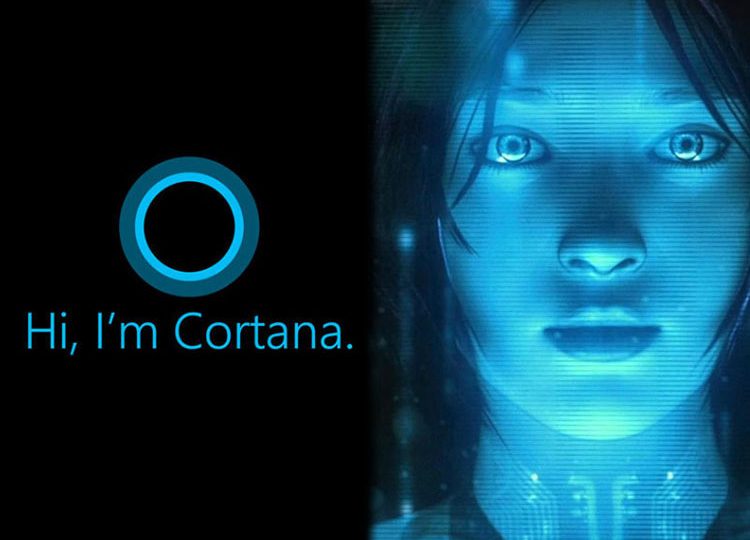
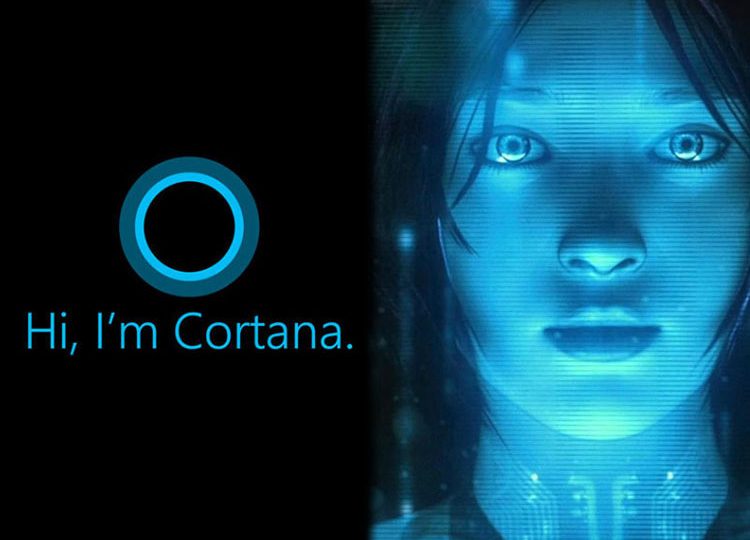
Многие пользователи уже успели ознакомиться с ассистентом Cortana на Windows Phone 8.1 и его возможностями. Программа появилась в 2014 году, но за это время собрала немало поклонников. Именно поэтому разработчики её добавили в Windows 10, о чём стало известно не так давно. Если говорить о функциях ассистента, то в первую очередь следует упомянуть о усовершенствованной поисковой функции.
Теперь найти информацию о чём-либо стало гораздо проще. Достаточно дать голосовую или письменную команду Кортана и подождать, пока высветятся результаты. С помощью неё также можно следить за новостями в мире, прогнозом погоды, своими посылками, билетами на самолёты и другой транспорт.
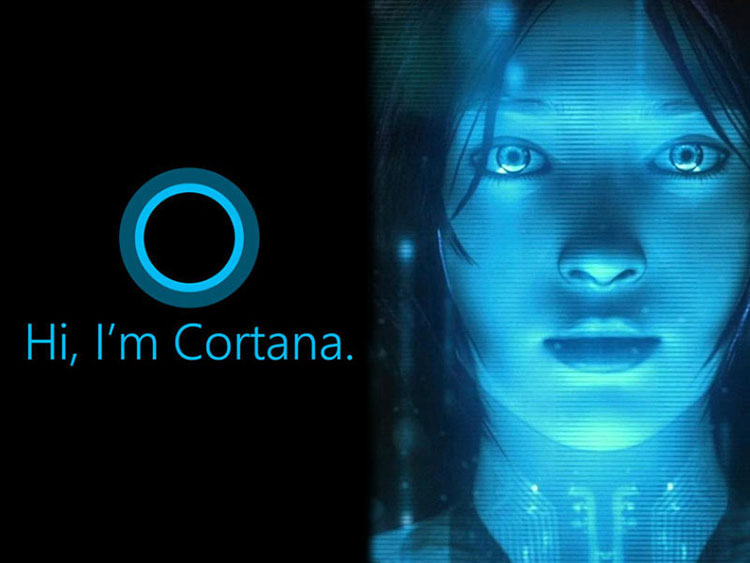
К полезным функциям можно отнести напоминания о встречах, записанных в календаре. Ассистент Кортана не даст пропустить важное событие и уведомит о нём звуковым сигналом. К слову, теперь можно привязывать напоминания к определённому местоположению, что довольно удобно.
Кортана имеет и развлекательные функции. К примеру, она может рассказывать анекдоты и истории, разговаривать с человеком, петь песни и другое. Её возможности постоянно расширяются, поэтому можно лишь гадать, что ещё добавят разработчики. Cortana Windows 10 будет полезна как для дома, так и для офиса. Человеку с помощью неё будет легче найти нужную информацию, что значительно ускорит процесс работы.
К сожалению, Кортана на русском языке пока ещё недоступна, и нет информации о том, когда появится перевод. Важно учитывать, что, вероятно, данный ассистент будет доступен не во всех странах. В каких именно государствах его не будет – разработчики не сказали.
Управление, настройки и политика безопасности
Ассистент от Microsoft отличается простотой в управлении. Можно использовать как голосовые команды, так и печатные – всё зависит от желания пользователя. Как включить голосового ассистента cortana в windows 10, пожалуй, первый вопрос, который интересует многих людей. Чтобы активировать программу, достаточно нажать на значок в виде O, находящийся возле кнопки «Пуск», или можно сказать «Эй, Кортана».
Команды нужно вводить в нижнее поле, в котором написано «Спросите меня что-нибудь». Для голосового ввода необходимо нажать на значок микрофона. Результаты поиска будут выданы немедленно. В них могут отображаться веб-сайты, установленные программы, скачанные фотографии, песни, документы и прочие файлы. Достаточно кликнуть на любой файл, чтобы активировать его.
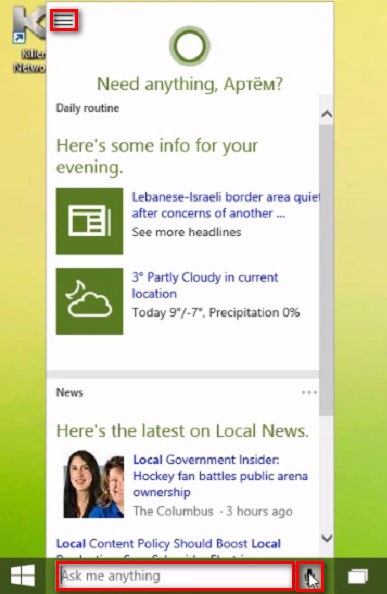
Чтобы Cortana выполняла более серьёзные команды, следует нажать на значок «Гамбургер» в левом верхнем углу. Там можно изменять напоминания и параметры, подстраивая их под себя. Что касается защиты, то о ней беспокоиться не стоит. Microsoft обеспечивает пользователям полную конфиденциальность данных, что немаловажно, ведь ассистент имеет доступ ко всем письмам, к поисковым запросам и к другой личной информации.
Те люди, которые не доверяют подобным приложениям, могут настроить программу так, чтобы она не могла читать почту, отслеживать посылки или просматривать календарь. Правда, в этом случае её возможности сильно сократятся.
Как только появится Cortana на русском языке, можно будет оценить все её возможности и нововведения, которых немало. Рекомендуется тщательно просматривать настройки, чтобы адаптировать программу под себя и сделать её максимально удобной.
Синхронизация
Пользователи Cortana, установленной на Windows 8.1, хорошо знакомы с возможностью синхронизировать настройки и напоминания на всех своих устройствах с учётной записью Майкрософт. Это позволяло использовать ассистента на разных планшетах, коммуникаторах и компьютерах и при этом не настраивать его для каждого устройства отдельно.
Подобная функция помогала сэкономить время и исключала возможность того, что человек забудет перенести в телефон напоминание о встрече, которая есть, к примеру, в ноутбуке. Можно было не беспокоиться о том, что важное событие будет пропущено из-за того, что в нужное время пользователь не смог оказаться возле своего компьютера.
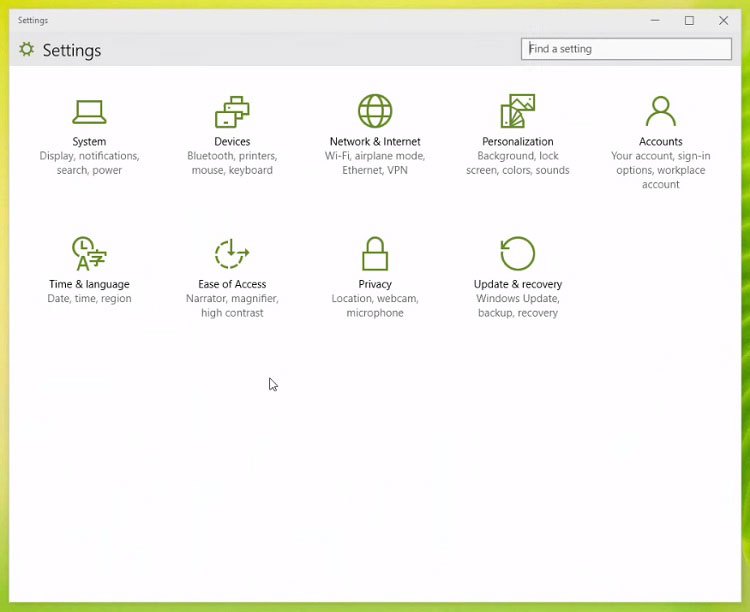
В Кортане Windows 10 также будет синхронизация, которой можно управлять непосредственно из ассистента или из новой панели всех настроек, заменяющей панель управления и настройки ПК. Это довольно удобно, так как не придётся тратить своё время на адаптацию под себя Кортаны на каждом устройстве.
Как отключить программу
Если случилось так, что ассистент не нужен или есть беспокойство о том, что он будет отслеживать ваши данные, то его запросто можно отключить. Всего есть два способа, как это сделать. Первый наиболее простой – понадобится активировать программу из поискового раздела на панели задач. Когда это будет сделано, нужно открыть настройки приложения и под разделом «Cortana» изменить положение выключателя на «Off».
Второй способ не менее лёгкий. Потребуется также запустить ассистента и зайти в Настройки. На этот раз понадобится меню «Privacy», иначе говоря, «Конфиденциальность». Следует зайти в пункт «Речь, подпись и набор текста», где необходимо нажать на «Stop getting to know me». На этом всё.
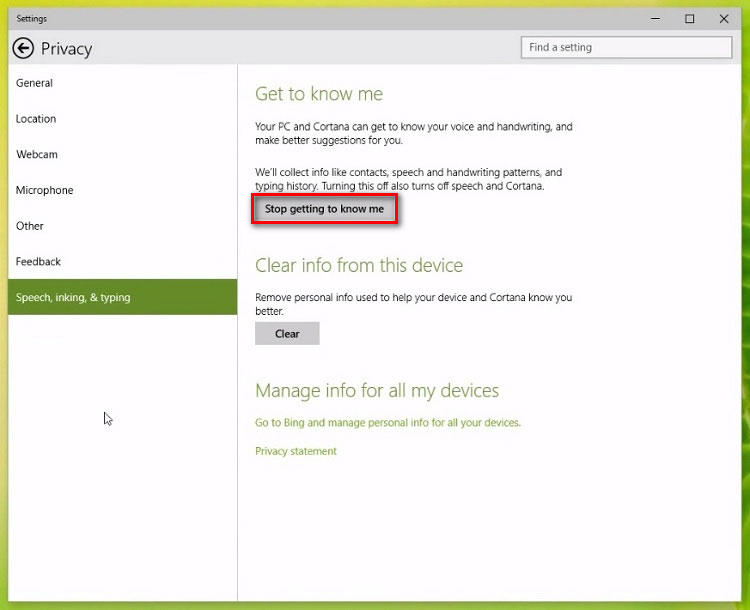
Любой из данных способов полностью отключит Кортану и удалит все сведения, которые уже успела получить программа на этом устройстве. Однако, прежде собранные данные не удалятся из её блокнота.
Заключение
Уже сейчас можно точно сказать, что Кортана станет полезным приложением, которым будут пользоваться многие владельцы данной операционной системы. Ассистент станет отличным помощником для деловых людей, которым важно экономить своё время и быть в курсе всех событий и назначенных встреч. Важно, чтобы разработчики хорошо поработали над программой и уже сейчас устранили все существующие неполадки, если таковые имеются.
На данный момент остаётся только ждать, когда выйдет Кортана на русском языке. Всем пользователям рекомендуется запастись терпением, ведь новый ассистент и ряд его возможностей стоят внимания.
Other Posts
- Related Articles
- More from Author
Источник: www.web-comp-pro.ru
Discord для Windows 10
Discord для Windows 10 — приложение для общения игроков через голосовой и текстовый чат с поддержкой видеовызовов. Несмотря на то что программа вышла позже TeamSpeak и RaidCall, приложение популярнее конкурентов за счет удобного интерфейса и возможности организовать видеоконференцию. Чтобы скачать Дискорд на Windows 10 на русском языке, нажмите на кнопку вверху страницы и загрузите последнюю версию программы с официального сайта. Приложение поддерживает 32 и 64 bit Windows Home и Professional.

Скриншоты клиента
В Дискорд общаются не только геймеры. Учителя используют программу для дистанционного обучения школьников и студентов. Во многих сферах перешли на удаленную работу, и организация бесплатной видеоконференции на девять человек оказалась удобнее, чем в Skype, при меньшем потреблении ресурсов ПК.
Что лучше: Discord или TeamSpeak
Рассмотрим, чем выделился Дискорд из многообразия программ для текстового и голосового общения, и сравним приложение с популярным предшественником TeamSpeak.
Оформление
- Настройте Discord под себя. Интуитивно понятный интерфейс с выбором светлой и темной темы оформления понравится новым пользователям. У TeamSpeak стандартное оформление времён Windows 7. При переключении темы интерфейс практически не меняется.

- Создавайте раздельные голосовые и текстовые каналы.

- Реагируйте смайлами на сообщения собеседников. Текстовый чат дополнен эмодзи и стикерами, предусмотрена возможность загрузить дополнительные смайлы для своего сервера.

- Отправляйте картинки изображением, а не ссылкой, как в Telegram.
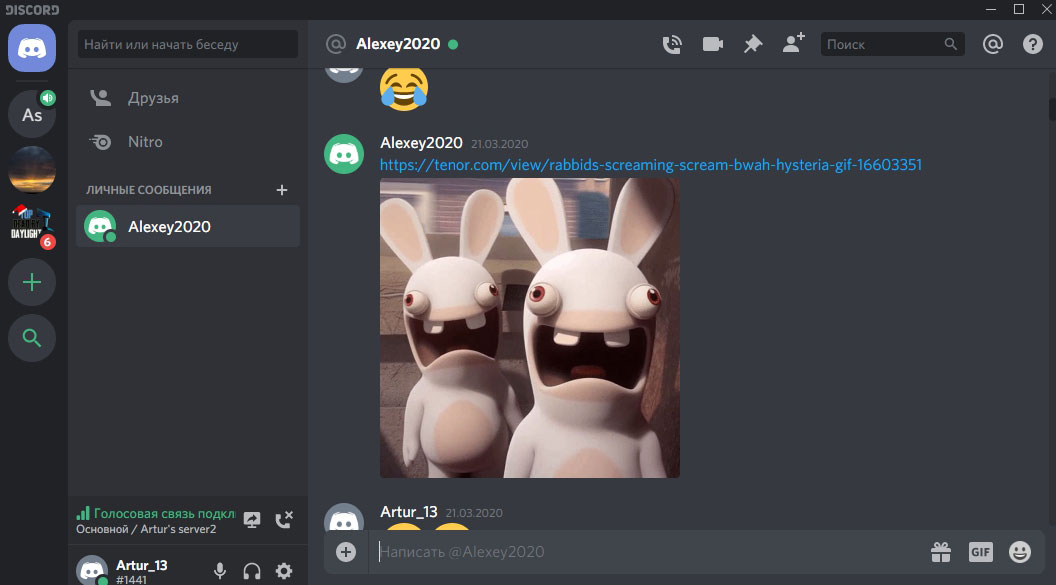
Качество передачи голоса
По итогам трехлетнего опыта использования обеих программ, я не выбрал победителя. Факторы, влияющие на качество голоса в обоих приложениях:
- звуковая карта собеседника;
- посторонние шумы;
- скорость Интернета;
- микрофон.
Чтобы улучшить качество связи, уделите внимание вышеприведенным параметрам.
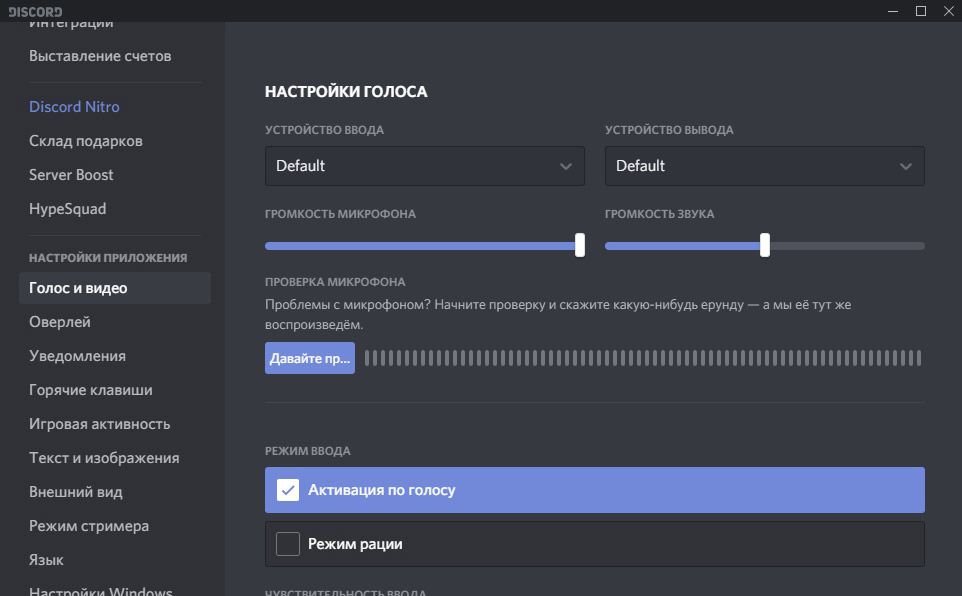
Мобильное приложение
В дополнение к Дискорд для ПК рекомендуем скачать мобильное приложение на iPhone или смартфон на Android. Оставайтесь на связи за пределами дома. В отличие от TeamSpeak, который стоит 85 рублей, Discord для смартфона не требует оплаты. Бесплатное приложение для телефона – существенный плюс программы. Мобильный клиент по функциональности не уступает «старшей» версии для компьютера.
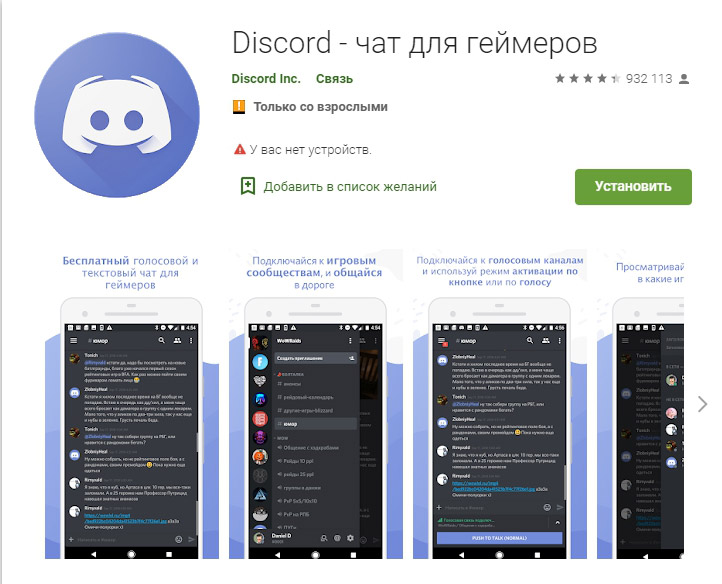
Дополнения и боты
За время существования программы для TeamSpeak создано много дополнений, например, для прослушивания музыки, статистики подключения пользователей, имитации рации. В Дискорд аналогичный функционал реализовали с помощью ботов. Боты покажут статистику в играх, робот Ayana воспроизведет музыку с YouTube и других медиаресурсов. У обеих программ реализация по-своему удобная.

Минусы приложения для Windows 10
Минусы приложения и проблемы, на которые жалуются игроки, разработчики устраняют в новых выпусках.
- Падение FPS на «слабых» компьютерах. Отключите аппаратное ускорение в настройках.
- Обрывы связи в требовательных к ресурсам ПК играх.
- Редкие лаги в играх при включенном оверлее.
Для исправления ошибок и стабильной работы Дискорд на Windows 10 обновите программу до последней версии.
Вывод
Бесплатное приложение для мобильных и планшетов, веб-версия и быстрое исправление ошибок разработчиком делают Discord оптимальным решением для геймеров. С поддержкой видеоконференций программа пригодится людям, которые перешли на удаленную работу и обучение.
Пишите в комментариях, какую программу вы используете для общения на компьютере с Windows 10. Задавайте вопросы, если возникли ошибки при установке или во время работы приложения. Опишите проблему, и мы постараемся помочь в день обращения.
Источник: discord-windows10.ru